Snadný a rychlý průvodce rootnutím systému Android

Po rootnutí telefonu s Androidem máte plný přístup k systému a můžete spouštět mnoho typů aplikací, které vyžadují root přístup.
Když vám dochází baterie, můžete dělat různé věci, abyste šetřili energii baterie. Můžete snížit jas obrazovky a použít funkci Spořič baterie Androidu, aby baterie vydržela o něco déle. Když ale používáte spořič baterie, je omezeno více služeb, které pomohou baterii vydržet déle. Tuto funkci lze použít kdykoli, aby pomohla prodloužit životnost baterie, a to nejen když jste na 30 %. Pokračujte ve čtení, abyste zjistili, co je spořič baterie v systému Android a jak jej používat, ať už používáte telefon Samsung nebo ne.
Co je spořič baterie v systému Android a jak jej používat
Spořič baterie ( který by se na jiných Androidech mohl nazývat podobně ) je funkce navržená tak, aby vám pomohla ušetřit co nejvíce energie baterie, aby baterie vydržela co nejdéle. Všimnete si, že vaše zařízení nebude fungovat jako obvykle a bude dostávat nové informace z aplikací, pouze pokud je otevřete. Pokud tedy očekáváte důležitý e-mail, budete muset aplikaci často otevírat.
GPS a lokalizační služby vašeho zařízení nebudou fungovat a vaše zařízení nebude poslouchat příkaz OK Google. Vaše zálohy do služeb, jako je Disk Google, Dropbox atd., budou pozastaveny. Můžete si také všimnout změn, jako je nižší jas obrazovky než obvykle. Obnovovací frekvence nebude na úrovni celkové kapacity. Pokud nemůžete telefon nějakou dobu nabíjet, můžete použít režim úspory baterie, i když baterie není vybitá. Tato funkce může být užitečná, pokud se chystáte na túru a chcete, aby vám baterie vydržela co nejdéle. Nyní, když víte, jak bude ovlivněno vaše zařízení Android, můžete tuto funkci zapnout.
Jak povolit režim úspory baterie na telefonech Samsung
U telefonů Samsung se funkce nazývá Spořič baterie a kroky k jejímu zapnutí jsou rychlé a snadné. Kroky k povolení určitých funkcí se mohou lišit v závislosti na výrobci vašeho telefonu, ale pokud máte telefon Samsung, budete muset přejít na:
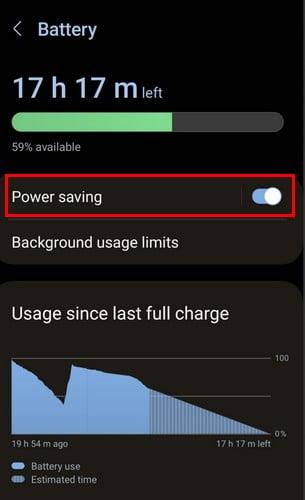
Zapněte možnost začít používat funkci a šetřit baterii. Dokud tam budete, uvidíte také možnost s názvem Limity použití na pozadí . Když klepnete na tuto možnost, můžete si vybrat, jaké aplikace vložíte do režimu Hluboký spánek, Spánek a Nikdy nespí. Klepněte na jednu možnost a přidejte aplikace, které můžete do této kategorie přidat, klepnutím na ikonu plus vpravo nahoře.
Jak povolit režim úspory baterie na telefonech jiných značek než Samsung
Protože ne každý má telefon Samsung, zde jsou kroky, jak povolit funkci úspory baterie pro telefony jiných značek. Otevřete aplikaci Nastavení a poté Baterie . Než klepnete na možnost Baterie, váš Android vám ukáže, jak dlouho vám baterie vydrží. To je užitečné, protože víte, zda máte dostatek času, než se baterie zcela vybije.
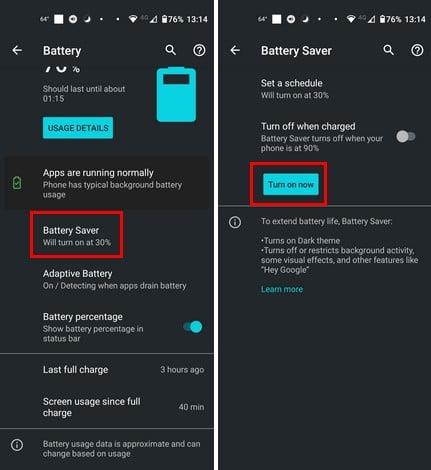
Klepněte na Spořič baterie a zobrazí se různé možnosti. Můžete ji zapnout nebo naplánovat, kdy se funkce zapne. Chcete-li vytvořit plán pro spořič baterie , klepněte na Nastavit plán a pomocí posuvníku nastavte procenta. Když vaše zařízení Android dosáhne tohoto procenta, zapne se spořič baterie.
Když se vrátíte do Spořiče baterie, uvidíte další možnost s názvem Vypnout při nabití. Tato možnost tuto funkci vypne, pouze když je váš telefon na 90 %, aby baterie vydržela co nejdéle.
Další čtení
Jsou chvíle, kdy vám zbývá jen velmi malá výdrž baterie, a pokud je to případ vašeho telefonu Pixel, zde je návod, jak využít funkci extrémního režimu baterie . Ale pokud používáte Chromebook, možná vás zajímá, zda má režim úspory baterie ; zde je nějaký materiál ke čtení, který vám na tuto otázku odpoví. Spořič baterie je velmi užitečný při úspoře baterie, ale můžete zkusit i další tipy, aby baterie vydržela. Zde jsou nejlepší tipy, jak ušetřit výdrž baterie smartphonu .
Závěr
Režim úspory baterie pomůže vaší baterii vydržet déle, ale na oplátku budete muset obětovat některé služby. Jas obrazovky se změní a budou ovlivněny služby určování polohy. Také nebudete moci říct OK, Google a získat informace, ale alespoň váš telefon bude žít o něco déle. Používáte režim úspory baterie často? Podělte se o své myšlenky v komentářích níže a nezapomeňte článek sdílet s ostatními na sociálních sítích.
Po rootnutí telefonu s Androidem máte plný přístup k systému a můžete spouštět mnoho typů aplikací, které vyžadují root přístup.
Tlačítka na vašem telefonu s Androidem neslouží jen k nastavení hlasitosti nebo probuzení obrazovky. S několika jednoduchými úpravami se z nich mohou stát zkratky pro rychlé pořízení fotografie, přeskakování skladeb, spouštění aplikací nebo dokonce aktivaci nouzových funkcí.
Pokud jste si v práci nechali notebook a musíte poslat šéfovi naléhavou zprávu, co byste měli dělat? Použijte svůj chytrý telefon. Ještě sofistikovanější je proměnit telefon v počítač pro snazší multitasking.
Android 16 má widgety pro zamykací obrazovku, které vám umožňují měnit zamykací obrazovku dle libosti, díky čemuž je zamykací obrazovka mnohem užitečnější.
Režim Obraz v obraze v systému Android vám pomůže zmenšit video a sledovat ho v režimu obraz v obraze, takže video budete moci sledovat v jiném rozhraní, abyste mohli dělat i jiné věci.
Úprava videí na Androidu bude snadná díky nejlepším aplikacím a softwaru pro úpravu videa, které uvádíme v tomto článku. Ujistěte se, že budete mít krásné, kouzelné a elegantní fotografie, které můžete sdílet s přáteli na Facebooku nebo Instagramu.
Android Debug Bridge (ADB) je výkonný a všestranný nástroj, který vám umožňuje dělat mnoho věcí, jako je vyhledávání protokolů, instalace a odinstalace aplikací, přenos souborů, rootování a flashování vlastních ROM, vytváření záloh zařízení.
S aplikacemi s automatickým klikáním. Při hraní her, používání aplikací nebo úkolů dostupných na zařízení nebudete muset dělat mnoho.
I když neexistuje žádné magické řešení, malé změny ve způsobu nabíjení, používání a skladování zařízení mohou výrazně zpomalit opotřebení baterie.
Telefon, který si mnoho lidí v současnosti oblíbilo, je OnePlus 13, protože kromě špičkového hardwaru disponuje také funkcí, která existuje již desítky let: infračerveným senzorem (IR Blaster).







